A menudo se requiere un procesamiento rápido de datos analíticos. A menudo, los usuarios cargan datos en Excel y luego crean una tabla dinámica. todo el proceso de construcción no requiere conocimientos de programación, pero se integra en el asistente con unos pocos clics del botón del mouse. Pero esto tiene un inconveniente importante: antes de generar un informe, es necesario exportar datos cada vez, y esto lleva algo de tiempo y es difícil que este análisis sea operativo.
Si su base de datos está almacenada en MS SQL o puede especificarse a través de servidores conectados y no hay una herramienta para crear informes OLAP, entonces puede usar la plataforma Client Communicator., mediante el uso de vistas (la versión para un solo usuario es gratuita). Para hacer esto, necesita redactar una consulta SQL y escribirla en el Diseñador en la sección Vistas.
En este artículo, consideraré la creación de un informe basado en los datos almacenados en la base de datos CliK. Basado en la presentación, el informe se construye de la misma manera, solo que usted deberá seleccionar no una tabla, sino una presentación.
Consideremos como ejemplo la siguiente tarea: analizar la totalidad de los detalles de las contrapartes:
- POSADA,
- actividad principal,
- entidad legal principal,
- teléfono,
- correo electrónico,
- La persona de contacto.
El análisis debe desglosarse por curador, estado, tipo, saldo, región.
Todos los datos necesarios para la tarea se almacenan en una tabla. Pero es posible construir un informe sobre varias tablas conectadas a la principal por enlaces hacia adelante y hacia atrás. El lado del cliente tiene un generador de informes OLAP, cualquier usuario puede crear y guardar sus informes de forma independiente. Consideraré la posibilidad de crear un informe en el diseñador, que se diferencia del personalizado solo en que se puede mostrar en el menú principal del programa.
Paso 1. Cree una plantilla de formulario en el módulo "Diseñador". Establezca el nombre del formulario y seleccione la tabla principal.
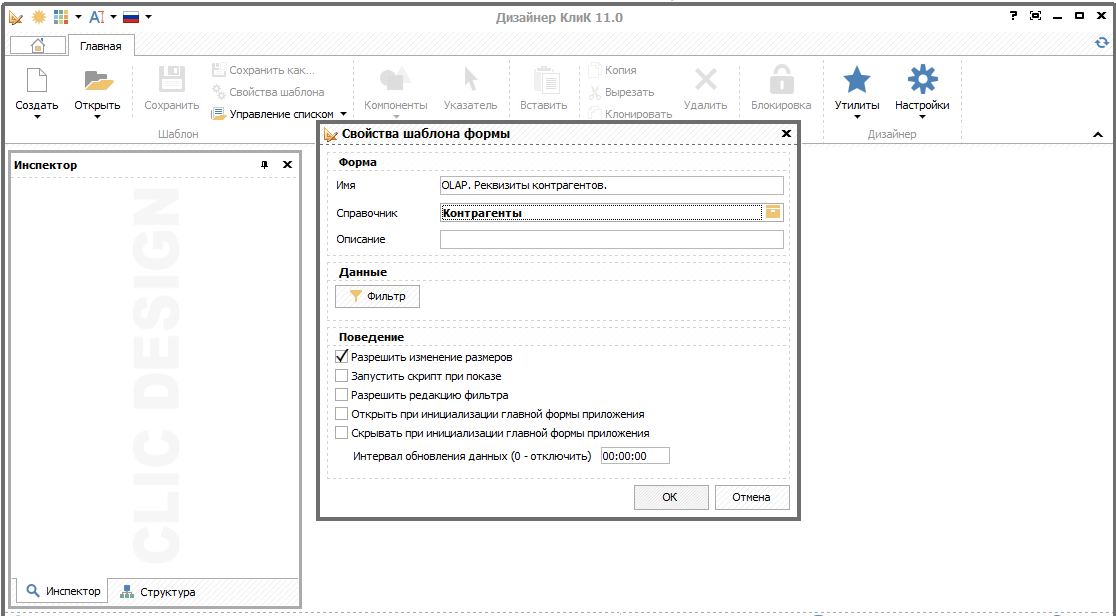
Paso 2. Agregue el componente de tabla dinámica al formulario. Configure el componente para alinear "Cliente completo" (o cualquier otro de su elección).
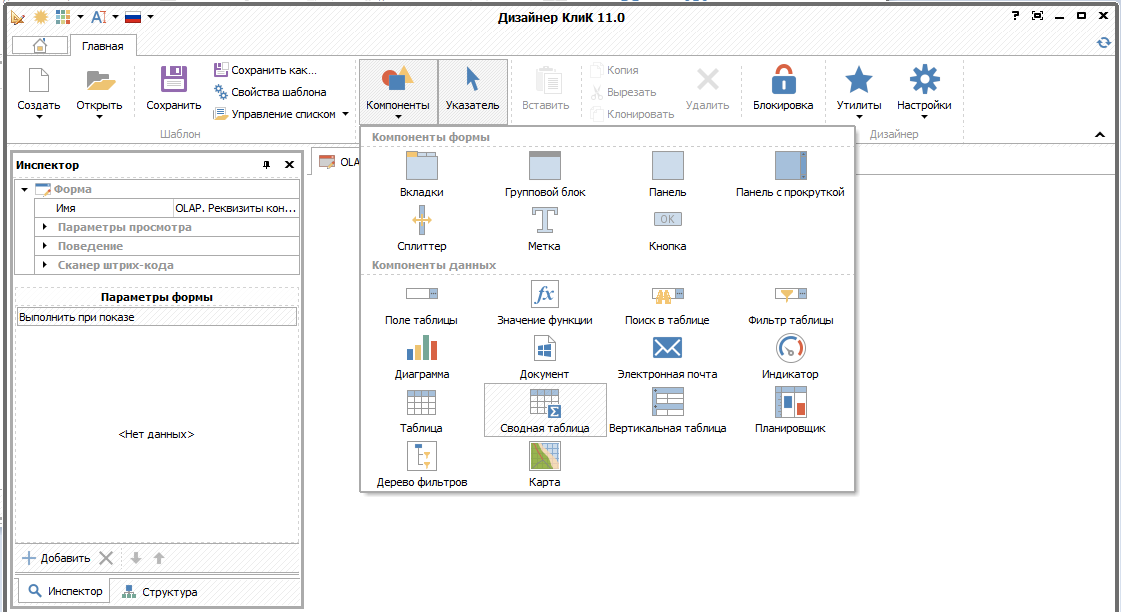
Paso 3. Configure los parámetros de la tabla.
Hay 4 tipos de áreas de ubicación de atributos:
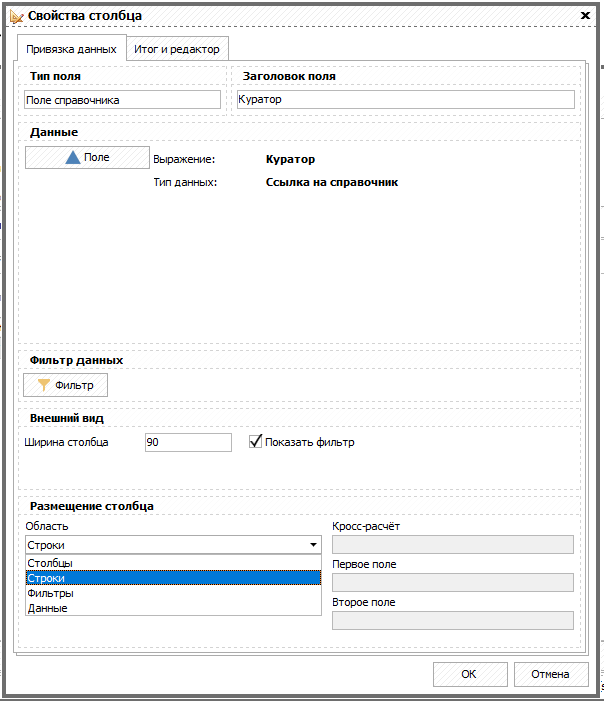
- líneas: posición a la izquierda como una lista, puede haber varias listas desplegables;
- columnas: colocación horizontal en la parte superior de la lista, son posibles varios niveles;
- filtros - arriba a la izquierda horizontalmente;
- datos: la parte principal con datos agregados, es imperativo establecer cómo calcular el total general: cantidad, mínimo, máximo, cantidad, promedio. Como regla general, los campos numéricos que se pueden agregar se utilizan para calcular los datos. Para las variables de cadena, solo puede usar la función agregada Count. En el ejemplo, demuestro cómo usar una expresión calculada usando la función CASE SQL.

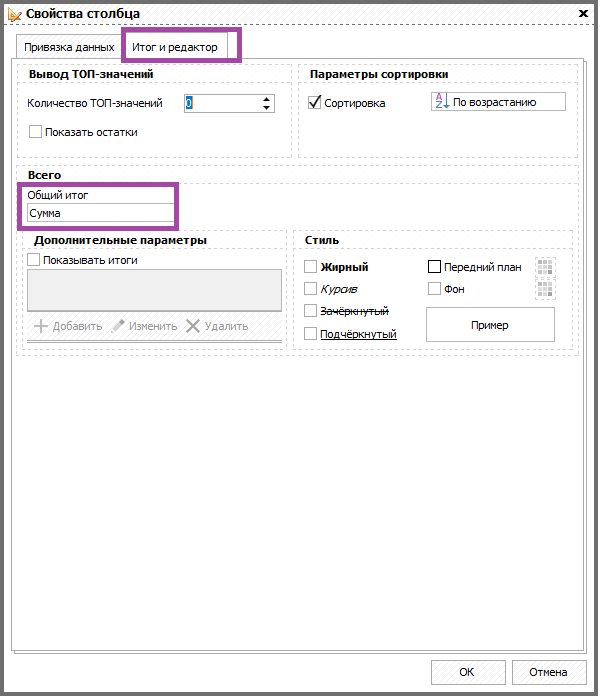
Paso 4. Configure los parámetros de visualización y comportamiento.
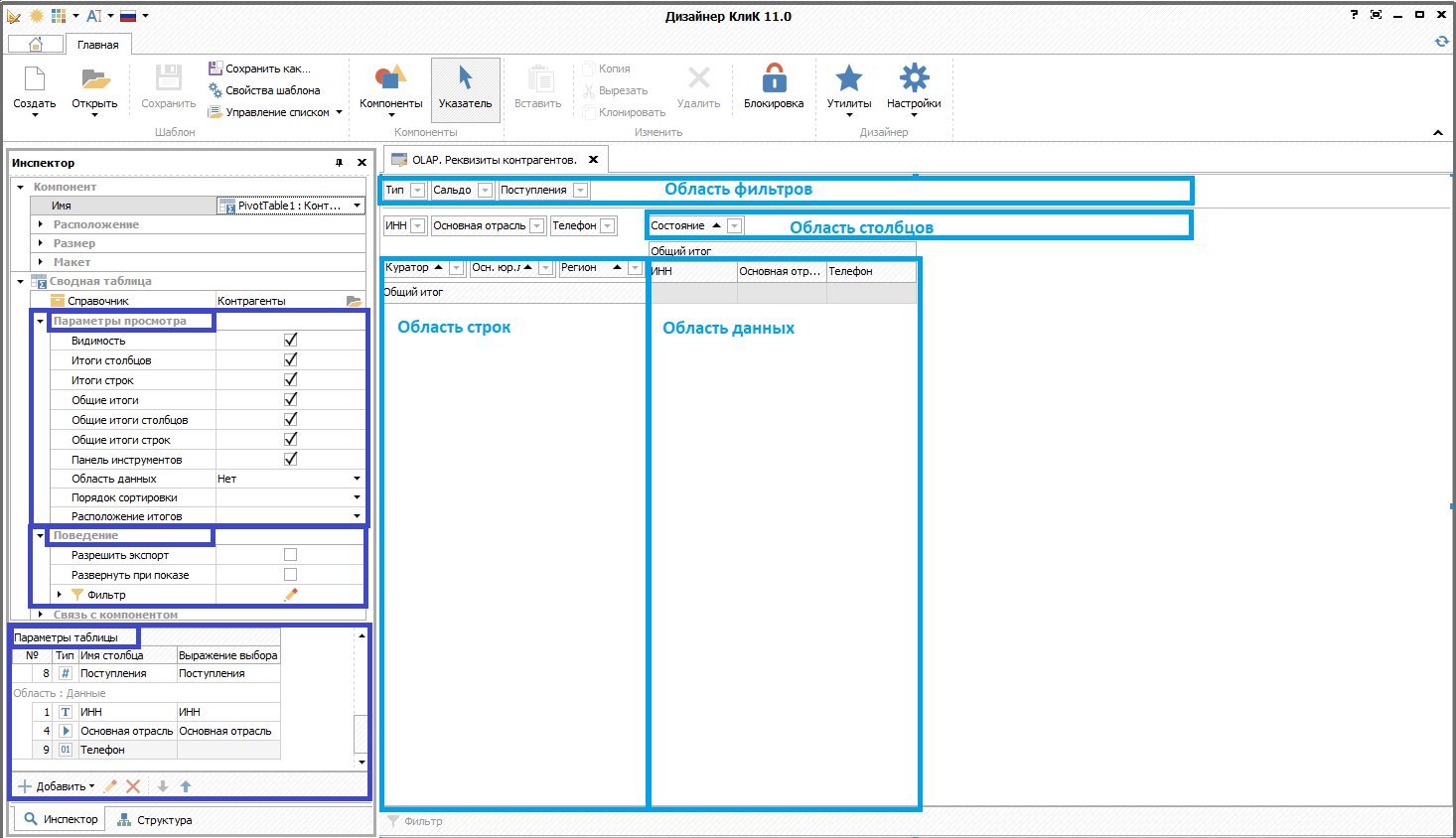
Paso 5. Muestre el formulario en el menú del programa (en el módulo Administrador).
Resultado:
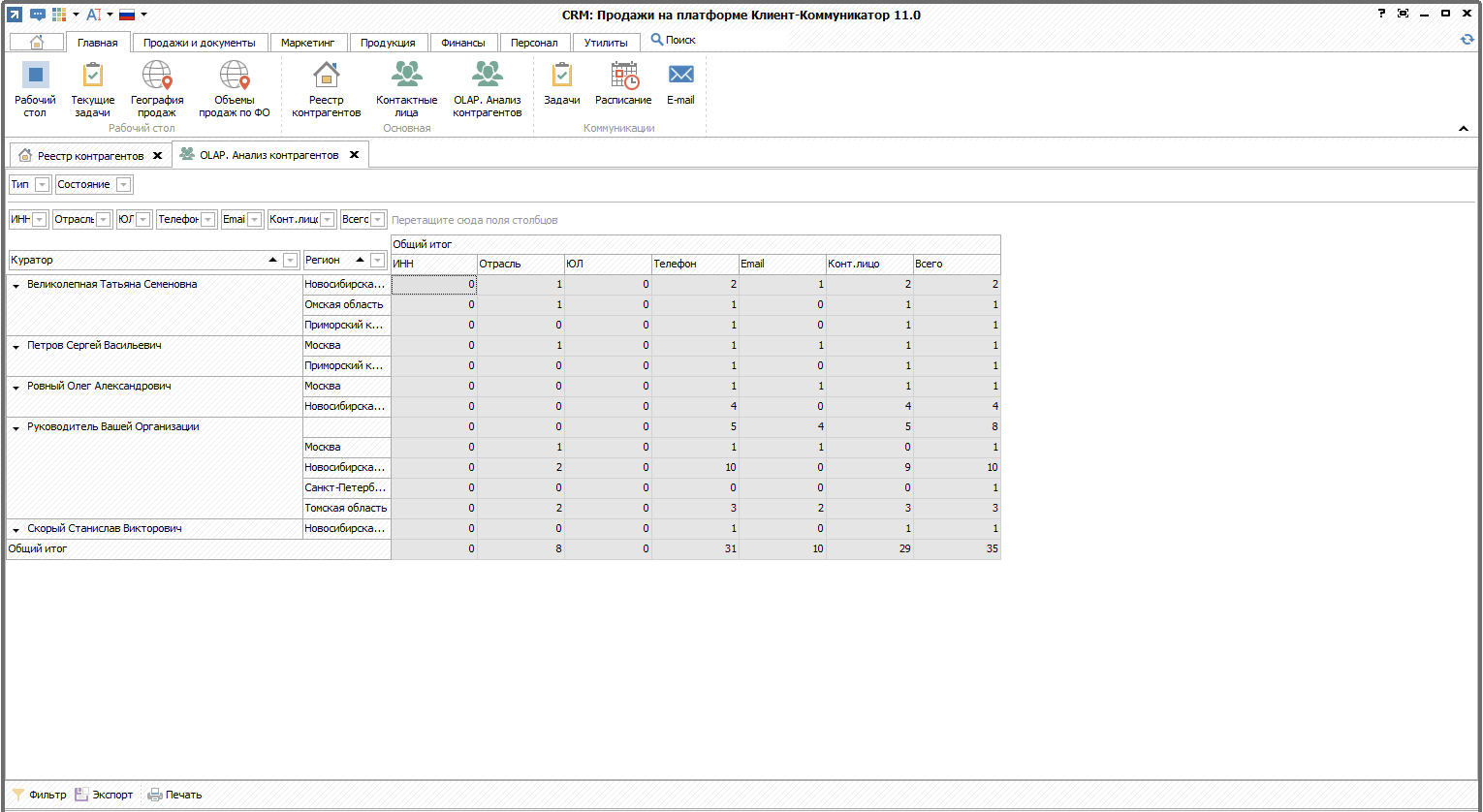
Puede mover atributos con el mouse entre las filas, columnas y áreas de filtro para obtener diferentes sectores. Es posible exportar el resultado a un archivo. Publicaré más adelante en mi canal de youtube cómo mostrar la transcripción de la línea del informe.
Para más detalles, vea el video .